今回は、TSUTAYA TVをテレビで見る方法を分かりやすく全て紹介します。
10,000本以上のコンテンツが見放題のHuluを大画面で楽しみましょう!
30日間以内は一切料金がかかりません
関連記事:TSUTAYA TVの無料トライアルを分かりやすく解説。
TSUTAYA TVをテレビで見るため5つの方法
『TSUTAYA TV』は10,000本以上の映画・アニメ・ドラマが見放題になります。
Huluの動画をテレビで見る方法は7つあります。
- 『HDMIケーブル』
- Amazonの『Fire TV Stick』
- Googleの『Chromecast』
- TSUTAYA TV対応の『スマートテレビ』
- TSUTAYA TVの『ブルーレイレコーダー』
出典:TSUTAYAヘルプセンター
| 方法 | 値段 | おすすめ度 |
|---|---|---|
| HDMIケーブル | 500円〜 | ◯ |
| Fire TV Stick | 4,980円〜 | ◎ |
| Chromecast | 4,980円〜 | △ |
| スマートテレビ | 50,000円〜 | △ |
| ブルーレイレコーダー | 50,000円〜 | △ |
TSUTAYA TVの無料トライアルに加入してない人は、TSUTAYA TVの無料トライアルを分かりやすく解説。を参考にしてみて下さい。
①TSUTAYA TVをテレビで見る方法:HDMIケーブル

TSUTAYA TVの動画を手軽にテレビで見る方法は、パソコンとテレビをHDMIケーブルで接続する方法です。
前提として、テレビにHDMI端子がないと接続出来ません。事前にテレビの裏をチェックしておきましょ。
注意点として、『HDMIケーブル』で視聴する方法はTSUTAYA TVが推奨しているやり方ではありません。
Q. PC用モニターにHDMI入力端子、PCにHDMI出力があった際はPCモニターでもでも視聴可能でしょうか。
A. PC用ディスプレイ(フルHD以上)のHDMI入力端子にPCを繋げても視聴可能な場合がありますが、動作保証対象外です。
また、スピーカー内蔵でない場合は音声再生のためにスピーカーやヘッドフォンが必要な場合があります。
HDMIケーブルはお手軽な値段なので一番コスパは良いですが、動画が映らないといった不具合も起こってしまいます。
絶対に失敗したくない人は『Fire TV Stick』が料金・使いやすさの面からも断トツにおすすめです。
②TSUTAYA TVをテレビで見る方法:Fire TV Stick

Fire TV Stickの種類は以下になります。
| 種類 | Fire TV Stick | Fire TV Stick 4K | Fire TV Cube |
|---|---|---|---|
| イメージ |  |  |  |
| 料金 | 4,980円 | 6,980円 | 14,980円 |
| 対応画質 | フルHD | 4K・HDR | 4K・HDR |
| 詳細ページ | 公式サイト | 公式サイト | 公式サイト |
⇦スライドできます⇨
使い方はテレビのHDMI端子に接続するだけなのでとても簡単です。
スペック性能と今後4Kテレビの普及が予想されることを考えると、
余裕があれば、4Kテレビを持っていなくても『Fire TV Stick4K』の方がおすすめです。
大きさもUSBメモリくらいなので出張や旅行先でも使えるので便利です。
Fire TV Stick 4K
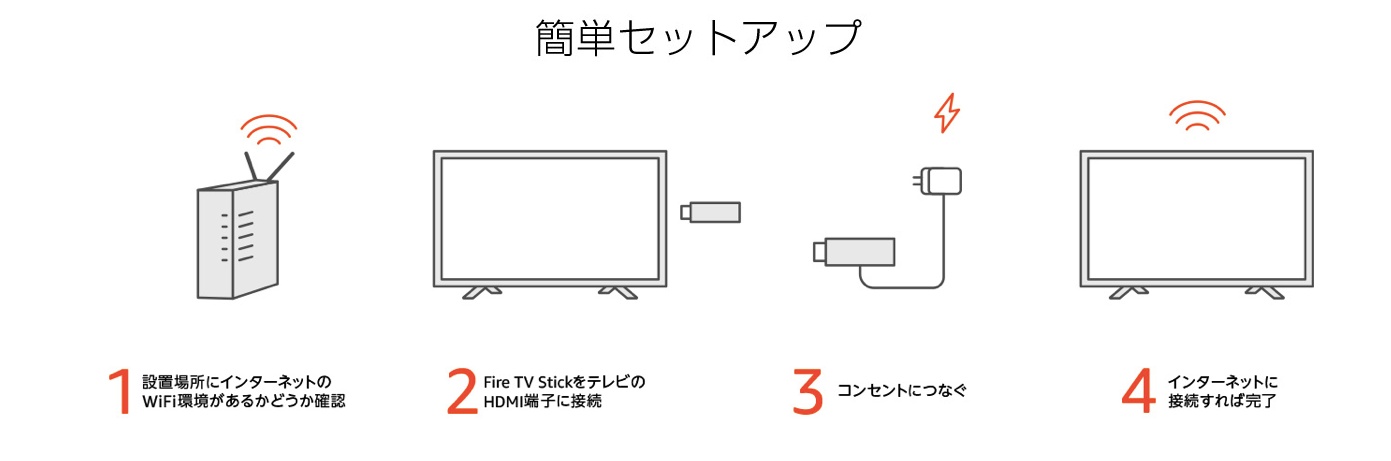
③TSUTAYA TVをテレビで見る方法:Chromecast

3つ目は、Googleが販売する『Chromecast』を使用する方法です。
Chromecastは、Fire TV Stickのようにリモコンがないのが最大の特徴となります。スマホの画面をテレビにミラーリングして映像を楽しみます。
値段はFire TV Stickとあまり変わらないので、
『Google商品が良い』『リモコンが不要』という人にはおすすめです。
Chromecast
④TSUTAYA TVをテレビで見る方法:スマートテレビ
持っているテレビがHuluに対応している場合は、インターネットに接続するだけで動画を楽しめるようになります。
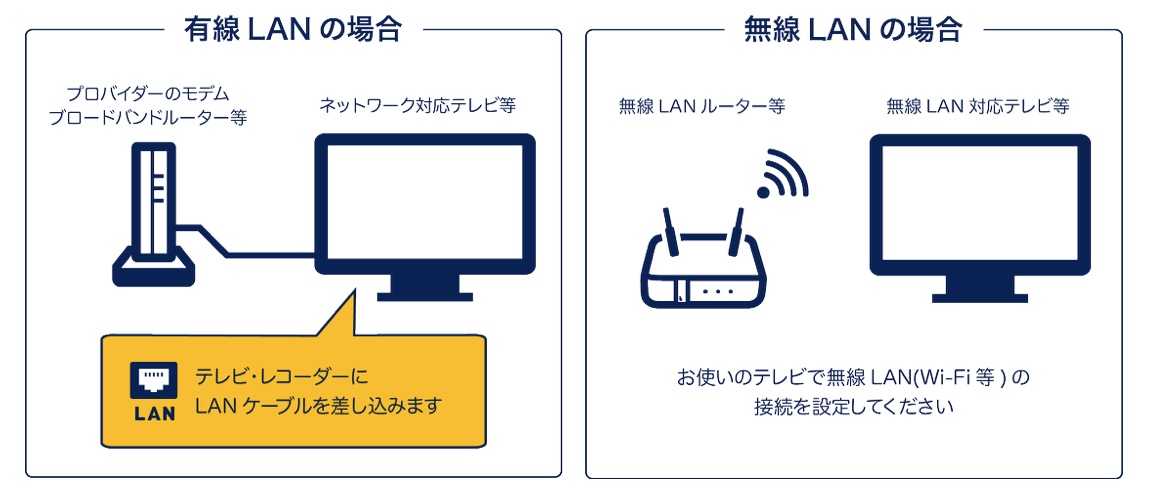
対応するテレビは以下になります。
- TOSHIBA
- SHARP
- HITACHI
- Panasonic
- SONY
- MITSUBISHI
- LG
- DXアンテナ
- BUFFALO
- I・O DATA
- maxell
- FUNAI
⑦TSUTAYA TVをテレビで見る方法:ブルーレイレコーダー

TSUTAYA TVに対応しているブルーレイレコーダーでも動画を楽しめます。
対応するレコーダーは以下になります。
- TOSHIBA
- SHARP
- Panasonic
- SONY
- MITSUBISHI
>>最新の情報はTSUTAYA公式のヘルプセンターをご覧ください。
TSUTAYA TVをテレビで見るときはサポート終了に注意!
TSUTAYA TVをテレビで見るのに、機器が古くて未対応ってことがないようにしましょう。
2020年9月時点でサポート終了になる予定の機種はこちらからご確認下さい。
随時、更新するのでご確認下さい。
古くなった機種に関しても、Fire TV Stickを利用すれば問題なく視聴できます。
TSUTAYA TVをテレビで見るため完全ガイドのまとめ

配線がやや面倒。値段は一番安い→ 『HDMIケーブル』
⚫︎価格・使いやさNo.1→『Fire TV Stick』
⚫︎『リモコン操作不要』『Googleが好き』→『Chromecast』
⚫︎ブルーレイレコーダー、スマートテレビは買い替え予定があればおすすめ。
こんな感じで選べば問題ないです。
基本的には以下の3つが王道です。
| 種類 | Fire TV Stick | Chromecast | Apple TV |
|---|---|---|---|
| イメージ |  |  |  |
| 料金 | 4,980円 | 6,980円 | 14,980円 |
| 対応画質 | フルHD | 4K・HDR | 4K・HDR |
| 詳細ページ | 公式サイト | 公式サイト | 公式サイト |
⇦スライドできます⇨
最もコスパが良くて使い勝手が良いのは『Fire TV Stick』です。
一番手軽にTSUTAYA TVを大画面のテレビで楽しめます!
普通にテレビで楽しむだけなら4,980円で全く問題ありません。
スペック性能と今後4Kテレビの普及が予想されることを考えると、
余裕があれば、4Kテレビを持っていなくても『Fire TV Stick4K』の方がおすすめです。
TSUTAYA TVに登録してない方は先に登録しておきましょう♪
無料期間中の解約は一切料金がかかりません
※30日間の無料トライアルはいつ終了するか分からないのでご注意下さい。
無料トライアルについて解説










